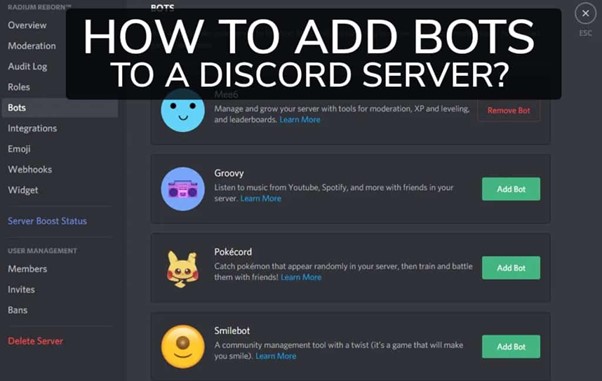
Vous voudrez peut-être ajouter un bot Discord à la communauté que vous essayez de créer pour aider à gérer les utilisateurs et garder les gens intéressés. Même ceux qui découvrent Discord peuvent ajouter des bots car il n'y a pas de courbe d'apprentissage abrupte et pas besoin d'un diplôme en programmation. Dans ce guide étape par étape, nous allons vous montrer exactement comment ajouter des bots à Discord.
Que sont les bots Discord?
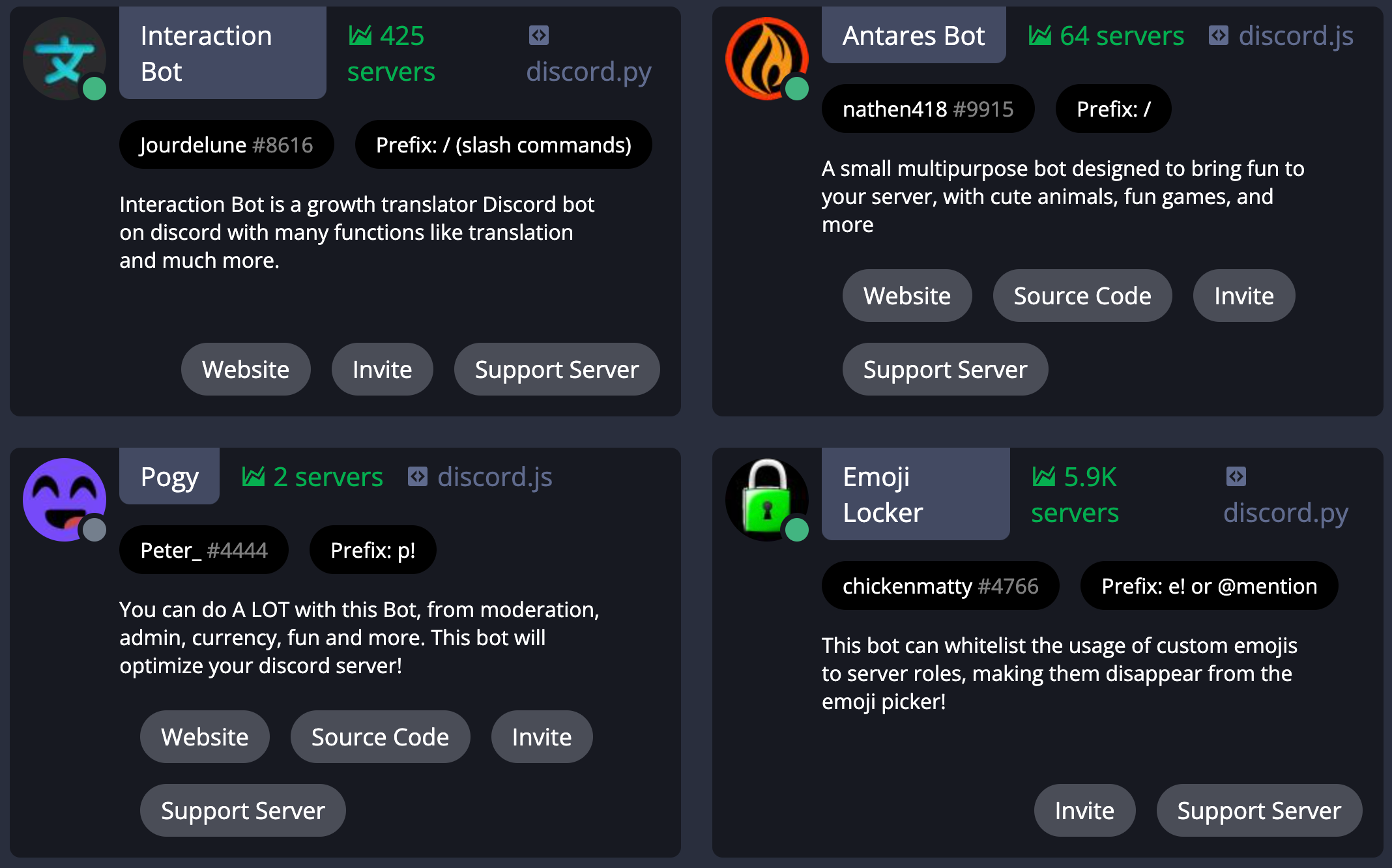
Les bots Discord sont intelligence artificielle des programmes qui exécutent des tâches prédéfinies pour vous aider à gérer votre Serveurs Discord et proposer des moyens d'améliorer l'engagement communautaire.
Les bots Discord peuvent effectuer un large éventail de tâches, telles que l'accueil de nouveaux utilisateurs sur le serveur, la lecture de musique sur les canaux vocaux, la mise en sourdine des personnes désagréables, la mise en place d'événements, la création de systèmes de "nivellement" des utilisateurs, et bien plus encore.
Veillez à ne pas cliquer sur des liens sur des sites Web qui semblent suspects, car il existe littéralement des milliers de bots Discord. Avant de continuer, assurez-vous que le bot provient de la source autorisée.
Lire la suite: Comment diffuser Netflix sur Discord
Comment ajouter des robots au serveur Discord
Si vous souhaitez apprendre à ajouter des bots au serveur Discord, notez que vous avez besoin d'un administrateur d'un serveur Discord pour ajouter un bot à ce serveur. Les robots ne peuvent pas être ajoutés au serveur par des utilisateurs disposant d'autorisations inférieures à celles de l'administrateur.
Visitez le site Web officiel du bot (encore une fois, assurez-vous qu'il s'agit du site Web officiel) avant de commencer le processus d'ajout à votre serveur Discord.
Remarque : Pour les besoins de cet exemple, nous ajouterons le MEE6 bot à un serveur, qui vous permet d'accueillir de nouveaux utilisateurs, de contrôler les canaux, de configurer les réseaux sociaux et les alertes de streaming, et plus encore.
Bien que les instructions varient d'un site à l'autre, de manière générale, l'ajout du bot à votre serveur Discord ne nécessite qu'un clic sur un bouton. Il se peut que vous deviez parfois créer un compte.
Dans le cas du bot MEE6, cliquez sur "Ajouter à Discord".
Une fenêtre séparée s'ouvrira avec un écran d'autorisation. Vous devez vous connecter immédiatement à votre compte Discord si vous ne l'avez pas déjà fait.
Dans le coin inférieur droit de la fenêtre, cliquez sur "Autoriser".
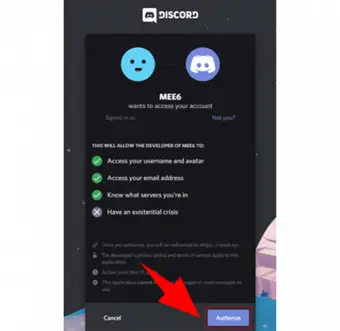
Le tableau de bord du site Web du bot vous sera alors affiché. Choisissez le serveur auquel vous souhaitez ajouter le bot.
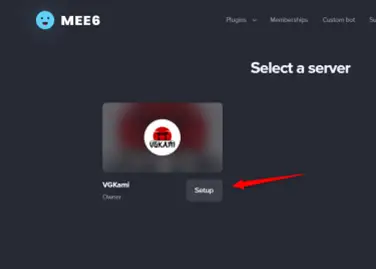
Une fenêtre supplémentaire s'ouvrira. Vous pouvez voir que le bot demande l'accès à votre compte et les actions qui seront autorisées. Cliquez pour continuer.
Les autorisations seront répertoriées en détail. Cliquez sur "Autoriser" après avoir sélectionné les autorisations que vous souhaitez accorder au bot.
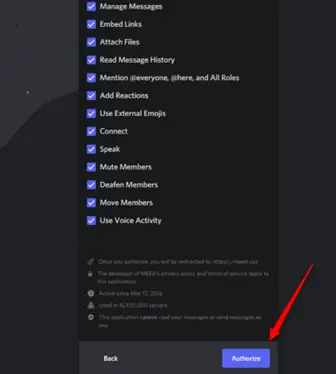
Le bot sera ajouté à votre serveur une fois qu'il aura été approuvé.
Sachez que la procédure peut différer entre les bots, bien que les variations soient généralement faibles. Le bot peut être personnalisé pour votre communauté une fois qu'il a été ajouté à votre serveur.
Si vous souhaitez une vidéo expliquant comment ajouter des bots au serveur Discord, veuillez consulter ce qui suit.
Comment ajouter des bots à la FAQ Discord
Pourquoi ajouteriez-vous un bot à votre canal Discord ?
Vous pouvez automatiser de nombreux processus sur votre serveur Discord en ajoutant un bot, notamment la gestion des files d'attente, la génération de mèmes et la surveillance du comportement des membres. Cela vous aide dans une grande partie de la gestion quotidienne du serveur, qui peut prendre du temps à mesure que la taille du canal augmente.
Comment ajouter un robot à Discord ?
Vous pouvez parcourir les robots disponibles, puis utiliser l'option "Ajouter à Discord". Vous pourriez avoir le choix "d'inviter" quelqu'un plutôt que "d'ajouter à Discord" avec d'autres bots. Les deux sont essentiellement les mêmes. Choisissez "Autoriser". Pour installer votre robot, vous devez réussir le captcha pour prouver que vous n'êtes pas un robot. Vous avez terminé maintenant ! Vous devriez maintenant apprendre ce que vous pouvez faire avec votre nouvel ami robotique.
Comment ajouter un bot à mon serveur ?
Vous pouvez commencer le processus d'ajout une fois que vous avez choisi un bot à ajouter à votre serveur. Vous trouverez un bouton indiquant "Ajouter un bot au serveur", "Inviter" ou quelque chose de similaire sur le site Web où vous avez trouvé le bot. Cette option sera utilisée pour ajouter le bot à votre serveur.
Veuillez laisser un incontournable commentez vos pensées, puis partagez-les sur votre ou vos groupes Facebook qui trouveraient cela utile et récoltons ensemble les avantages. Merci d'avoir partagé et d'être gentil!
Divulgation: Cette page peut contenir des liens vers des sites externes pour des produits que nous aimons et que nous recommandons sans réserve. Si vous achetez des produits que nous suggérons, nous pouvons percevoir des frais de parrainage. Ces frais n'influencent pas nos recommandations et nous n'acceptons pas les paiements pour les avis positifs.


